Win10服务主机网络受限?保姆级解决教程来了!
时间:2025-06-13 11:18:11 183浏览 收藏
**Win10服务主机网络受限?别慌!简单几步轻松解决CPU占用高问题!** 还在为Windows 10系统提示“服务主机:本地系统(网络受限)”而烦恼?CPU占用率飙升至100%?本文手把手教你快速解决Win10网络受限问题!通过禁用“Connected User Experiences and Telemetry”服务,有效降低CPU占用,提升系统流畅度。按照教程操作,轻松摆脱Win10服务主机网络受限的困扰,让你的电脑重焕活力!
在使用Windows 10操作系统时,部分用户可能会遭遇提示“服务主机:本地系统(网络受限)”的CPU占用率异常升高的问题,相信很多Windows 10用户都可能碰到这种情况,有时甚至会飙升至100%!那么,当Windows 10出现网络受限的情况时该怎么办呢?如果你也面临这样的困扰,不妨参考以下关于Windows 10服务主机网络受限的解决方法。
如何处理Windows 10网络受限的问题
首先,在你的设备上打开“计算机管理”界面;
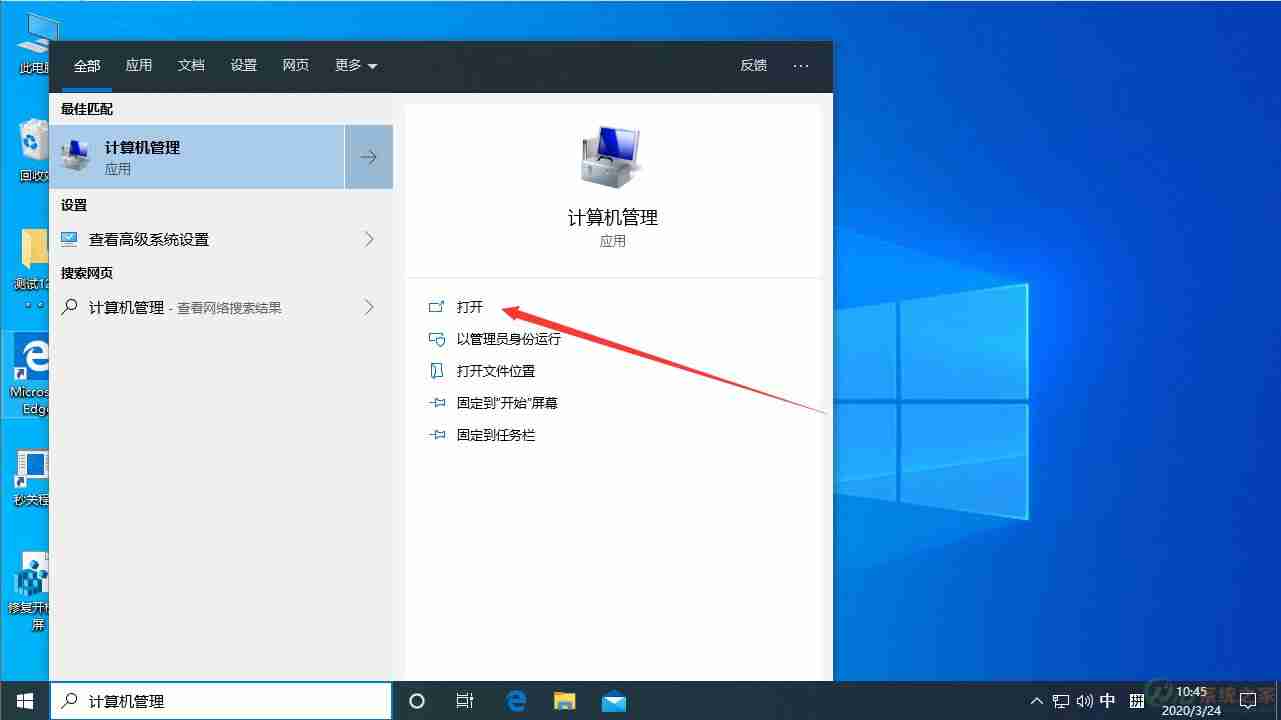
接下来,展开“服务和应用程序”,然后选择“服务”,从中找到名为“Connected User Experiences and Telemetry”的服务选项;
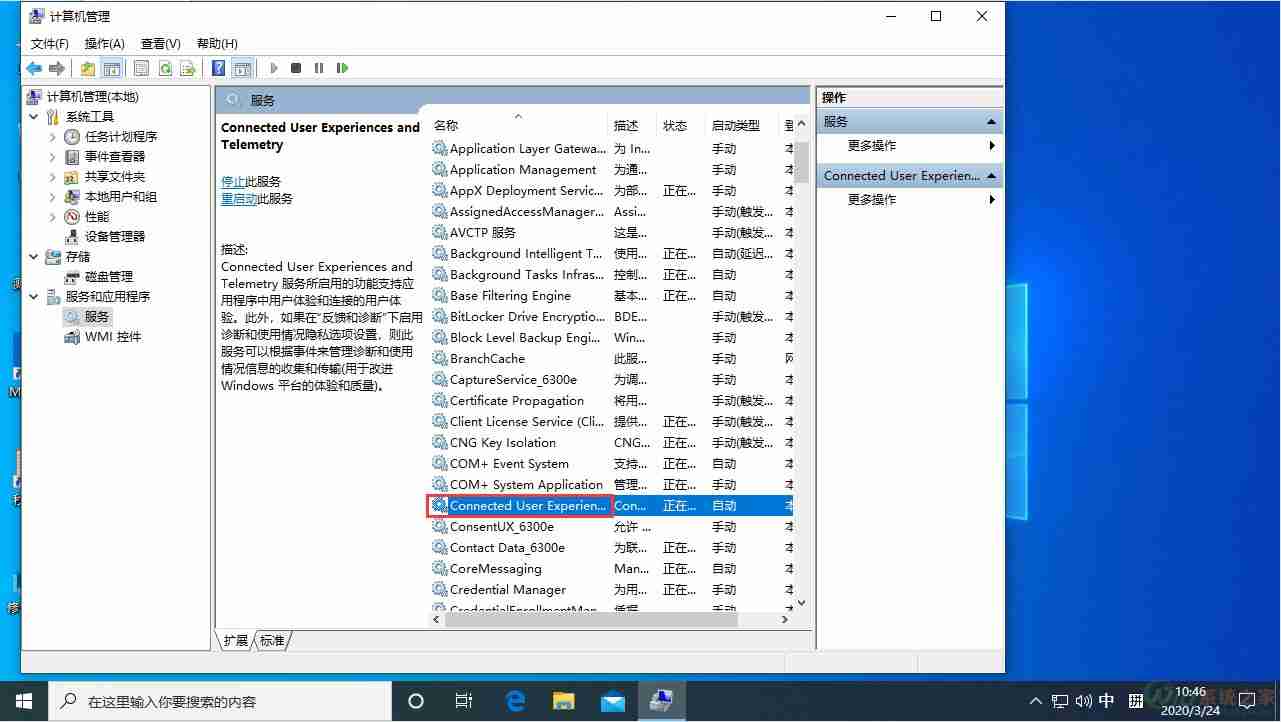
然后,右键点击这个服务,接着选择“属性”;
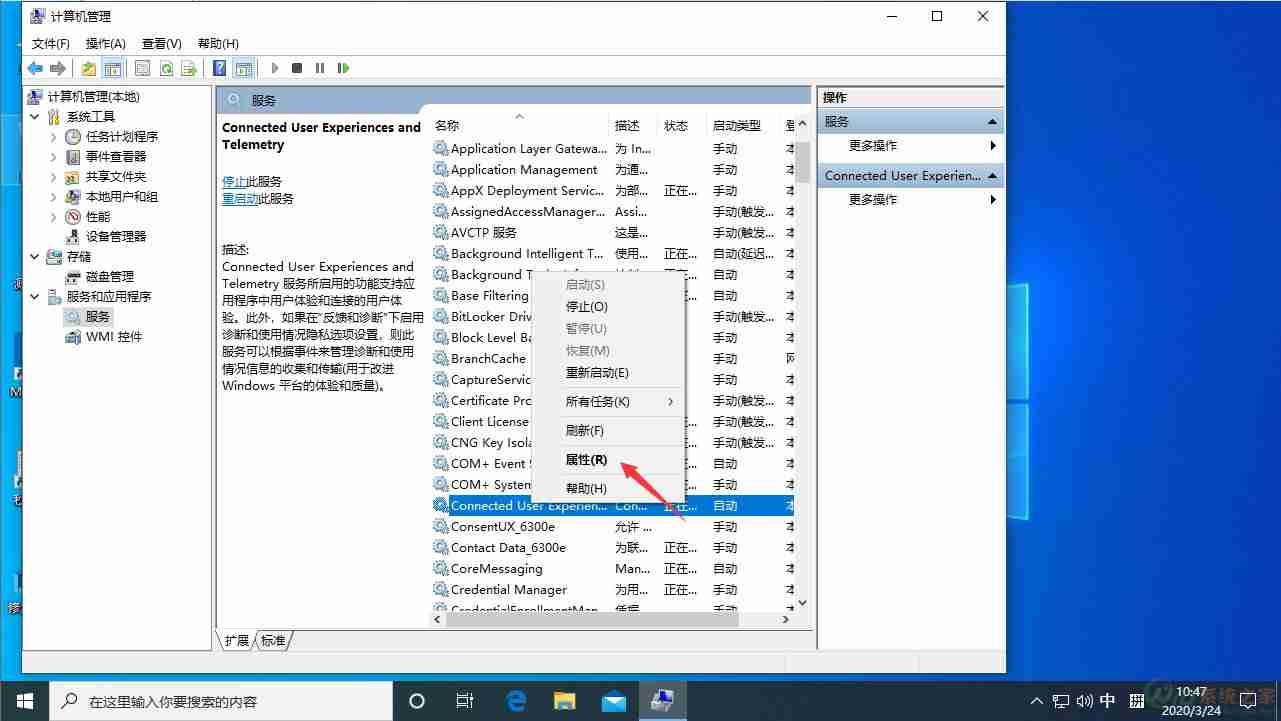
最后一步,将此服务设置为“禁用”即可。
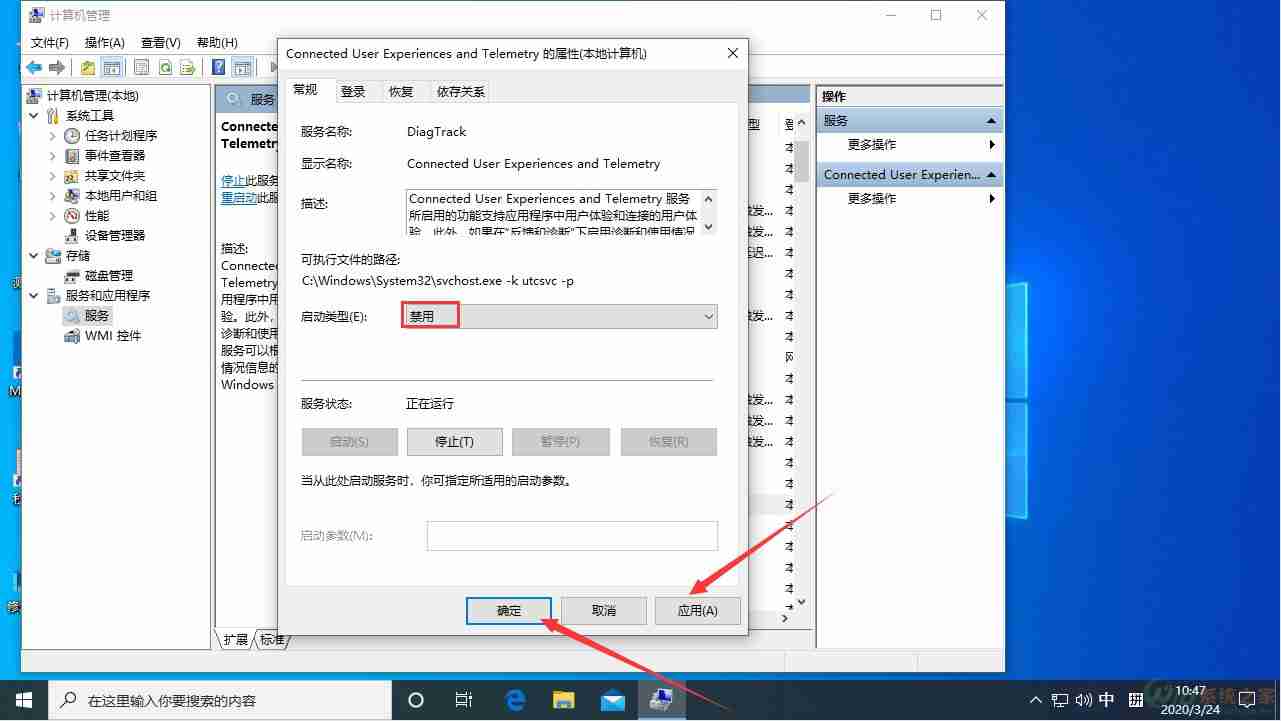
终于介绍完啦!小伙伴们,这篇关于《Win10服务主机网络受限?保姆级解决教程来了!》的介绍应该让你收获多多了吧!欢迎大家收藏或分享给更多需要学习的朋友吧~golang学习网公众号也会发布文章相关知识,快来关注吧!
相关阅读
更多>
-
501 收藏
-
501 收藏
-
501 收藏
-
501 收藏
-
501 收藏
最新阅读
更多>
-
426 收藏
-
364 收藏
-
371 收藏
-
281 收藏
-
147 收藏
-
353 收藏
-
382 收藏
-
172 收藏
-
245 收藏
-
186 收藏
-
201 收藏
-
448 收藏
课程推荐
更多>
-

- 前端进阶之JavaScript设计模式
- 设计模式是开发人员在软件开发过程中面临一般问题时的解决方案,代表了最佳的实践。本课程的主打内容包括JS常见设计模式以及具体应用场景,打造一站式知识长龙服务,适合有JS基础的同学学习。
- 立即学习 543次学习
-

- GO语言核心编程课程
- 本课程采用真实案例,全面具体可落地,从理论到实践,一步一步将GO核心编程技术、编程思想、底层实现融会贯通,使学习者贴近时代脉搏,做IT互联网时代的弄潮儿。
- 立即学习 516次学习
-

- 简单聊聊mysql8与网络通信
- 如有问题加微信:Le-studyg;在课程中,我们将首先介绍MySQL8的新特性,包括性能优化、安全增强、新数据类型等,帮助学生快速熟悉MySQL8的最新功能。接着,我们将深入解析MySQL的网络通信机制,包括协议、连接管理、数据传输等,让
- 立即学习 500次学习
-

- JavaScript正则表达式基础与实战
- 在任何一门编程语言中,正则表达式,都是一项重要的知识,它提供了高效的字符串匹配与捕获机制,可以极大的简化程序设计。
- 立即学习 487次学习
-

- 从零制作响应式网站—Grid布局
- 本系列教程将展示从零制作一个假想的网络科技公司官网,分为导航,轮播,关于我们,成功案例,服务流程,团队介绍,数据部分,公司动态,底部信息等内容区块。网站整体采用CSSGrid布局,支持响应式,有流畅过渡和展现动画。
- 立即学习 485次学习
